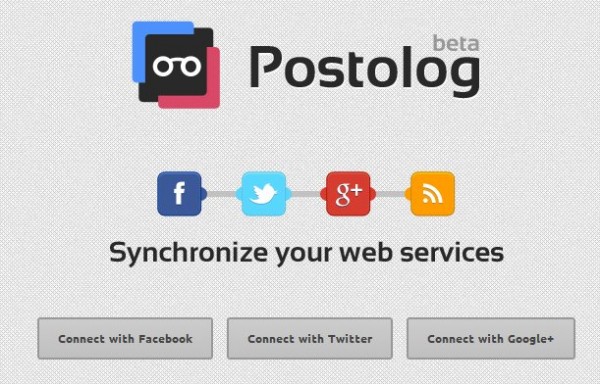Razones para preferir Blogger sobre Wordpress para poner un blog
Si la pregunta es ¿Qué razones hay para preferir a Blogger sobre Wordpress?, bien podríamos argumentar las siguientes:
1.- Es de Google. No es que esto signifique una ventaja sobre otras plataformas a la hora en que se muestren resultados de búsqueda, de hecho, no se sabe que exista una preferencia por los blogs que se alojan en la plataforma Blogger; la razón de preferirla como plataforma para blogs por ser de Google se debe a la fiabilidad de que el servidor siempre estará disponible y que el ancho de banda es ilimitado, es decir, no hay un tope a la cantidad de visitas que lleguen al blog o lainformación que se requiera de él. En Wordpress, dependiendo del plan de hospedaje que tengamos en nuestro proveedor de alojamiento web tendremos desde tráfico ilimitado al igual que Blogger, hasta aquellos verdaderamente limitativos en cuanto a la cantidad de información (ancho de banda) que te permite usar mensualmente, lo que puede hacerse un problema si tu blog es exitoso. Está también el problema de que algunos servicios de hospedaje, particularmente los menos recomendables no tienen su servidor el 100 % del tiempo disponible.
2.- Es gratis. Poner tu blog en Blogger es completamente gratuito, no debes pagar nunca ni un sólo centavo. En cuanto a Wordpress, en la plataforma wordpress.com evidentemente tampoco se paga pero resulta bastante limitado para ciertos aspectos como puede ser la monetización del blog (la posibilidad de poner anuncios publicitarios); y en wordpress.org, bueno siempre tendrás que instalarlo en algún servicio de hospedaje web, y aunque los hay gratuitos, la gran mayoría de los usuarios de wordpress.org suele emplear servicios de hospedaje pagados.
3.- Es simple. No necesitas conocer absolutamente nada de programación, plugins, bases de datos, instalaciones, compatibilidades, versiones, etc. Poner tu blog en Blogger es una cuestión de pocos segundos y pocos pasos, apenas 3 o 4 clics, y para comenzar a publicar tus entradas cuestión de minutos. Quizás tardes más en determinar el nombre que tendrá tu blog que el que te tome poner a funcionar y tenerlo disponible para el mundo. Cuando usas wordpress existen aspectos simples para su uso pero hay muchos otros que no lo son tanto, particularmente cuando se refiere a procesos de instalación del servicio, compatibilidades, manejo de plugins y configuraciones. Aúnque esta parte puede variar grandemente, desde el esquema más simple al más complejo, pero en todo caso, siempre será algo más complicado que en Blogger.
4.-No se corrompe. Un blog almacenado en Blogger, normalmente sigue funcionando aúnque hagas experimentos o sin tener ningún conocimiento intentes estropear algo, simplemente deberás ser muy perseverante y verdaderamente torpe para tirar abajo tu blog, en el peor de los casos una elección equivocada de una plantilla que haga inviable tu blog podrá ser subsanado simplemente reconfigurando la plantilla o usando otra de las que te ofrece Blogger. En Wordpress, muchas cosas pueden ir mal al principio, o cuando ya tengas funcionando tu blog un tiempo una instalación de un plugin, una modificación a tu plantilla o tema como se llama en wordpress, un accidente de la base de datos o del servidor pueden estropear temporal o definitivamente tu blog.
5.- Curva de aprendizaje mínima. Aprender a usar un blog en Blogger es algo que toma muy poco tiempo. Wordpress tiene una curva de aprendizaje un tanto más larga, si bien los resultados pueden ser mucho mejores, lo evidente es que aprender a manejar un blog en la plataforma wordpress toma mucho más tiempo. Y ni qué se diga si necesitas entrar a codificar ciertos elementos en alguna plantilla o algún plugin.
6.- Widgets funcionales. Los widgets, esos pequeños segmentos de código que tienes a tu disposición bajo la forma de un elemento para arrastrar y pegar y con él obtener la funcionalidad buscada o deseada, en el caso de la plataforma Blogger casi el 100 % son perfectamente funcionales y listo para usarse. Cierto es que eventualmente pueden sufrir actualizaciones que requieren tu intervención, pero no es algo muy frecuente. Por tanto, un Widget en Blogger usualmente es 100 % funcional y compatible. En Wordpress, el equivalente al Widget, el Plugin de los que por cierto hay miles, si bien te permiten ejecutar casi cualquier tarea que desees, lo evidente es que dentro de la gran variedad que tienes a tu disposición, muchos son sencillamente incompatibles o con demasiados bugs para ser útiles en tu blog. Los plugins que funcionan bien en wordpress son verdaderamente geniales y muy diversos, pero los que no lo hacen son simplemente un dolor de cabeza que te puede ocasionar más de un disgusto.
7.- Respaldos y Restauraciones sencillísimas. En Blogger hacer un respaldo de tu blog es cuestión de hacer un simple clic en la sección correspondiente del panel de control de tu blog, restaurarlo es igual de sencillo. En Blogger estas acciones se llaman exportar (respaldo) e importar (restaurar). En wordpress la cosa no suele ser tan sencilla, se requiere el empleo de algunas prestaciones un poco más avanzadas en su panel de control, más simple si es del tipo cpanel, y no tanto si el panel de control es del tipo VistaPanel. Más poderosas en wordpress pero por cierto más complejas.
Y bien, estas son algunas razones que podrían inclinarte a usar un blog en Blogger en lugar de Wordpress, en otro artículo escribiré sobre las razones por las cuales se puede preferir un blog en wordpress y no en blogger (seo, potencia, flexibilidad, independencia, libertad :-) , etc), mientras tanto, ¿tienes tú otras razones por las que preferirías Blogger a Wordpress?